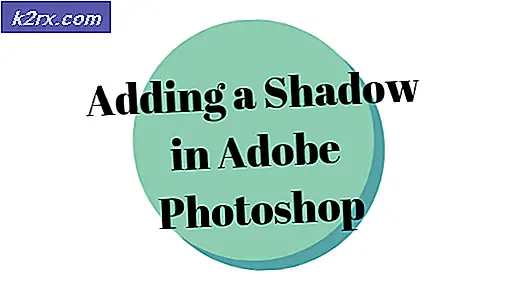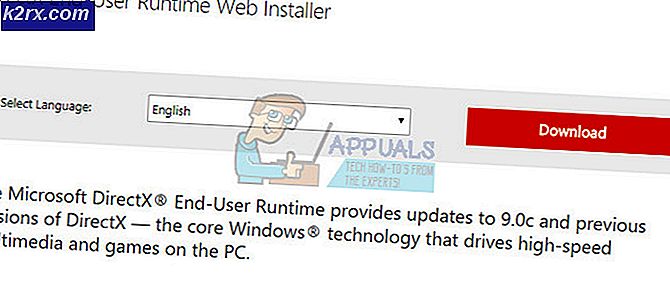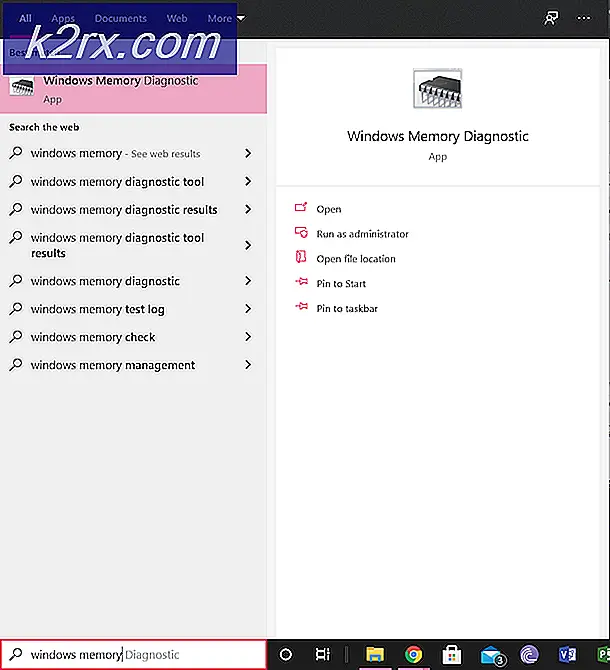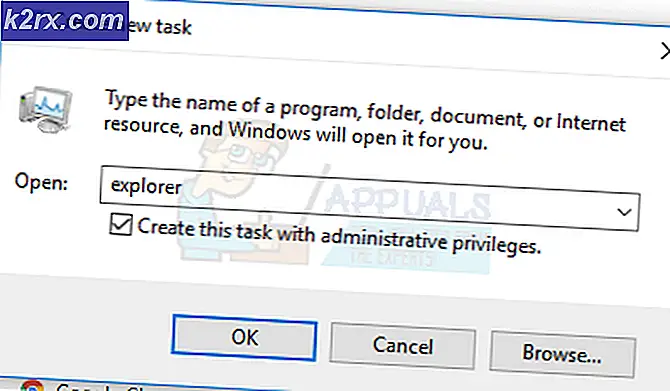Oplossing: Weet u zeker dat u dit bestand wilt kopiëren zonder de bijbehorende eigenschappen?
Soms, wanneer een bestand van een NTFS-schijf wordt verplaatst of gekopieerd naar een schijf die is geformatteerd als FAT (FAT16, FAT32 of een ander soort FAT-bestandssysteem), geeft uw Windows-computer mogelijk een pop-upvenster met de volgende vraag:
Weet je zeker dat je dit bestand wilt kopiëren zonder de bijbehorende eigenschappen?
De pop-up gaat een beetje verder en legt uit dat specifieke eigenschappen van het betreffende bestand niet kunnen worden gekopieerd of verplaatst van de bron naar de doelschijf en presenteert de gebruiker drie opties - om de bestanden te kopiëren of verplaatsen zonder de eigenschappen, om over te slaan het bestand en ga verder met de anderen en annuleer de bewerking volledig. De reden waarom sommige eigenschappen van sommige bestanden niet kunnen worden gekopieerd of verplaatst van een NTFS-schijf naar een FAT-schijf, is het feit dat het NTFS-bestandssysteem sommige eigenschappen (zoals eigenschappen met betrekking tot ADS en bestandscoderinginformatie) kan opslaan drives geformatteerd met het FAT-bestandssysteem kunnen gewoon niet opslaan.
Kopiëren of verplaatsen van een bestand zonder enkele van zijn eigenschappen van een NTFS-schijf naar een FAT-schijf betekent gewoon dat de eigenschappen die niet kunnen worden getransporteerd verloren gaan, maar dat het bestand zelf intact en functioneel blijft. Als dat het geval is, is het volkomen veilig voor u om, wanneer u met deze pop-up wordt geconfronteerd, op Ja te klikken en het bestand in kwestie te kopiëren / verplaatsen zonder enkele van zijn eigenschappen. Bij het verplaatsen of kopiëren van bestanden in grote batches van een NTFS-schijf naar een FAT-schijf wordt het proces echter gepauzeerd telkens wanneer een van deze dialoogvensters verschijnt en moet daar worden geplaatst en elke sessie van deze dialoogvensters handmatig worden genegeerd is iets niemand zou willen doen.
Het probleem hier is dat dit dialoogvenster niet echt een probleem is - het is slechts een waarschuwing die wordt weergegeven door het Windows-besturingssysteem, en een vrij goede. Aangezien dit dialoogvenster een waarschuwing is en geen echt probleem, kan het niet worden opgelost. Gelukkig zijn er echter een aantal effectieve oplossingen om grote hoeveelheden bestanden te kopiëren of verplaatsen zonder ooit met een van deze dialoogvensters geconfronteerd te worden, en de volgende zijn de beste:
Converteer het bestemmingsstation naar NTFS
Deze dialoogvensters worden alleen gemaakt wanneer u bestanden kopieert / verplaatst van een NTFS-schijf naar een FAT-schijf, wat betekent dat u ervoor kunt zorgen dat deze dialoogvensters zelfs nooit worden gemaakt door de doeleenheid eenvoudig naar NTFS te converteren. Als een schijf echter door sommige machines (zoals radio's en sommige besturingssystemen behalve Windows) als opslagapparaat wordt herkend, moet de schijf een FAT-schijf zijn en als dat het geval is met uw schijf, is deze oplossing een nee-gaan voor jou. Als dat niet het geval is, is het volgende wat u moet doen om een FAT-station in een NTFS-station te veranderen:
Verbind de FAT-drive met uw computer.
Houd de Windows Logo- toets ingedrukt en druk tegelijkertijd op R om een run te openen
Typ diskmgmt.msc in het dialoogvenster Uitvoeren en druk op Enter .
Zoek in het bovenste deelvenster van het hulpprogramma Schijfbeheer naar het FAT-station dat u naar NTFS wilt converteren en klik er met de rechtermuisknop op.
Klik op Formaat in het contextmenu.
Open het vervolgkeuzemenu voor het bestandssysteem en klik op NTFS om het te selecteren.
PRO TIP: Als het probleem zich voordoet met uw computer of een laptop / notebook, kunt u proberen de Reimage Plus-software te gebruiken die de opslagplaatsen kan scannen en corrupte en ontbrekende bestanden kan vervangen. Dit werkt in de meeste gevallen, waar het probleem is ontstaan door een systeembeschadiging. U kunt Reimage Plus downloaden door hier te klikkenGeef de schijf een naam die u wilt op het volumenaam
Klik op OK en wacht tot de drive is geformatteerd.
Nadat de drive met succes geformatteerd is naar NTFS, kunt u met succes zoveel bestanden kopiëren als u wilt zonder ooit met de kennis te zijn. Weet u zeker dat u dit bestand wilt kopiëren zonder zijn eigenschappen? pop-up.
Gebruik een script dat deze dialogen automatisch voor u afsluit
De meest effectieve manier om deze dialogen te omzeilen is om ze automatisch te laten beantwoorden en negeren zodra ze zijn gemaakt. Hoewel geen mens op Ja kan klikken (of de tijd heeft om te klikken) en deze dialogen kan sluiten zodra ze zijn gemaakt, kan hetzelfde effect worden bereikt door een script te gebruiken dat is ontworpen om deze dialogen automatisch te sluiten door hen op te dragen de bestanden in kwestie zonder de eigenschappen die kunnen worden gekopieerd / verplaatst. Als u deze tijdelijke oplossing wilt gebruiken, moet u:
Download en installeer AutoIT, een behoorlijk fatsoenlijk en volledig gratis scriptcompilatieprogramma, vanaf hier .
Klik hier om een .ZIP-bestand te downloaden met de grondstoffen voor het script dat het antwoord op uw hulpvragen zal zijn.
Pak het gedownloade .ZIP-bestand uit met behulp van een compressieprogramma zoals WinRAR.
Zoek tussen de inhoud van het niet-gecomprimeerde ZIP-bestand een bestand met de naam stop-copy-dialog.au3, klik er met de rechtermuisknop op en klik op Compilatiescript (x86) in het contextmenu. Deze optie is door AutoIT aan uw contextmenu toegevoegd .
AutoIT maakt nu een .EXE-bestand met behulp van het stop-copy-dialoogvenster.au3 Het .EXE-bestand is het voltooide script, dus u zult een snelkoppeling ernaar moeten plaatsen in uw opstartmap om er zeker van te zijn dat uw computer begint te werken het zodra het opstart. Schuif eerst het .EXE-bestand naar een veilige locatie, klik er met de rechtermuisknop op en klik op Snelkoppeling maken . Om naar uw opstartmap te gaan, drukt u op Windows Logo- toets + R, typt u shell: startup in het dialoogvenster Uitvoeren en drukt u op Enter . Verplaats de snelkoppeling naar het .EXE-bestand gemaakt door AutoIT naar deze locatie.
Nadat u alle hierboven genoemde en beschreven stappen hebt uitgevoerd, staat het u vrij om AutoIT te verwijderen en zowel het .ZIP-bestand dat u hebt gedownload en de ongecomprimeerde inhoud ervan te verwijderen.
Zodra het script op zijn plaats is, zal het worden gestart en deze vervelende dialogen voor u worden beantwoord in bijna razendsnel tempo zodra uw computer opstart.
Gebruik een kopieer- en verplaatsingsprogramma van derden
Dit dialoogvenster - deze waarschuwing - wordt elke keer weergegeven door Windows als een bestand met eigenschappen die alleen op NTFS-stations kunnen worden opgeslagen, wordt verplaatst of gekopieerd naar een FAT-station met behulp van de Windows Verkenner, de sleutelzin hier die de Windows Verkenner gebruikt . Als u een van de vele Windows-gebruikers bent die er volledig van overtuigd zijn dat deze dialoog hinderlijk is en u deze dialoog niet meer wilt zien, kunt u deze volledig omzeilen door een programma van derden te gebruiken voor al uw bestanden die worden gekopieerd en verplaatst nodig heeft.
Bijna alle kopieer- en verplaatsingsprogramma's van derden stoppen de voortgang van het kopiëren en verplaatsen niet en waarschuwen de gebruiker elke keer dat ze een bestand proberen te kopiëren / verplaatsen met eigenschappen die alleen kunnen worden opgeslagen op NTFS-schijven naar een FAT-schijf - ze kopiëren / verplaatsen het bestand zonder de eigenschappen in kwestie. Een goed voorbeeld van een programma voor het kopiëren en verplaatsen van bestanden van derden dat u zou moeten gebruiken als u deze dialogen wilt omzeilen, is TeraCopy .
PRO TIP: Als het probleem zich voordoet met uw computer of een laptop / notebook, kunt u proberen de Reimage Plus-software te gebruiken die de opslagplaatsen kan scannen en corrupte en ontbrekende bestanden kan vervangen. Dit werkt in de meeste gevallen, waar het probleem is ontstaan door een systeembeschadiging. U kunt Reimage Plus downloaden door hier te klikken